电脑如何正确插上网线?连接WiFi步骤是什么?
- 数码百科
- 2025-05-12
- 32
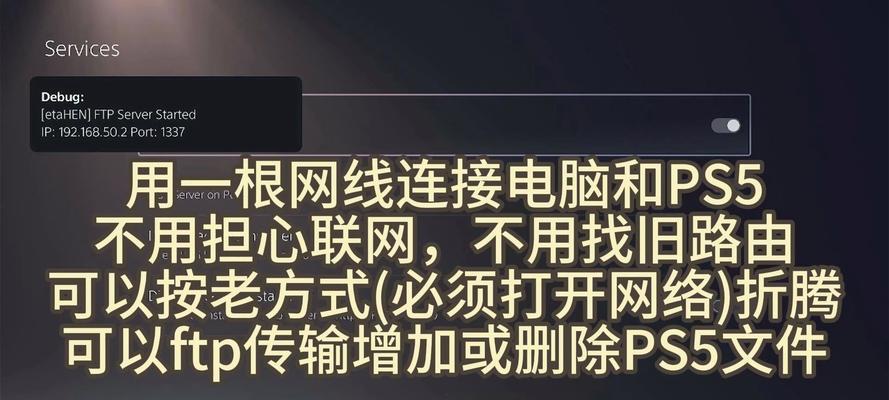
在互联网高速发展的今天,无论是学习、工作还是娱乐,都离不开稳定的网络连接。对于电脑用户而言,连接网络主要有两种方式:有线连接和无线连接。本文将详细介绍如何正确插上网线以...
在互联网高速发展的今天,无论是学习、工作还是娱乐,都离不开稳定的网络连接。对于电脑用户而言,连接网络主要有两种方式:有线连接和无线连接。本文将详细介绍如何正确插上网线以及连接WiFi的步骤,并为初学者提供易于理解的深度指导。
正确插上网线的步骤
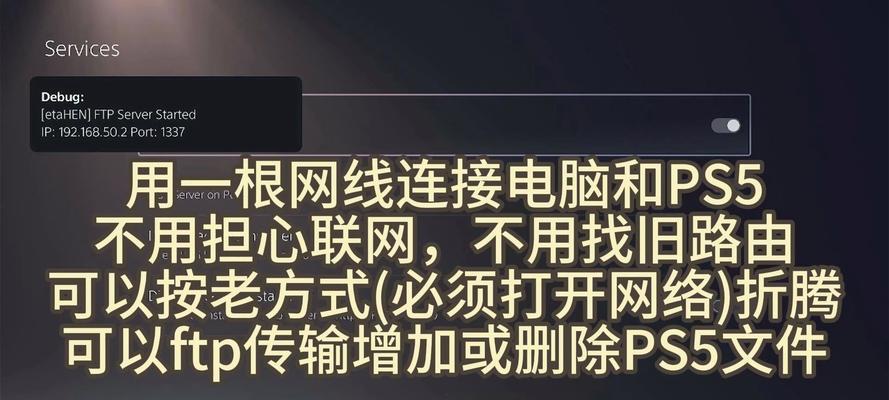
找到网线插槽
大多数台式电脑都有一个明显的以太网端口,通常位于电脑的后面板,外观上是一个长方形的凹槽,颜色可能与电脑机箱的其他端口不同,通常为黄色或蓝色。笔记本电脑的网线端口可能位于机身的一侧,颜色通常为黄色或橙色。
准备网线
确保你有一条标准的以太网线,一头是RJ-45连接头。如果网线是新的,先检查两端连接头是否完好无损。如果发现弯曲或损坏,请不要使用这条网线。
插入网线
将RJ-45连接头对准网线插槽,确保插头的塑料件与插槽的形状完全对应。然后轻轻但坚定地推入网线,直到插头完全卡入到位。注意不要使用暴力,以免损坏插头或插槽。
检查连接
一旦网线正确插入,大多数操作系统会自动识别网络连接。在电脑的任务栏上,你应该看到网络连接的图标,或者在系统通知区域显示“已连接”状态。如果网线没有被识别,检查网线是否牢固地插入,并尝试重启电脑或路由器。

连接WiFi的步骤
打开无线网络设置
在电脑的操作系统中,找到用于管理网络连接的设置。在Windows系统中,通常可以通过右键点击任务栏右下角的网络图标,然后选择“打开网络和共享中心”进行操作。在Mac系统中,点击屏幕右上角的Wi-Fi图标,然后选择“打开系统偏好设置”,之后选择“网络”。
查看可用的无线网络
在“网络和共享中心”或相应的网络设置页面中,你会看到一个“查看可用的无线网络”选项。点击该选项,电脑将扫描并列出周围所有可用的无线网络。
选择并连接到WiFi网络
从列表中找到你的无线网络,通常网络名称(SSID)会是你的网络路由器上设置的名称。选择你的网络,点击“连接”。如果网络是加密的,你将被要求输入密码。输入正确后,点击“确定”或“连接”。系统会尝试连接到网络,成功后通常会显示“已连接”的提示。
验证连接状态
连接成功后,你可以尝试打开网页,看是否能够加载内容。如果一切正常,说明你的电脑已经成功连接到WiFi网络。

常见问题及解决方法
网线连接问题
如果网线连接后无反应,请确保路由器或交换机端口是开启的。
检查网线是否损坏,可以尝试更换一根网线或检查另一台电脑上是否能正常工作。
检查电脑网络驱动程序是否正常,可以在设备管理器中查看网卡驱动的状态。
WiFi连接问题
如果无法连接WiFi,请确保无线网络未被关闭,并且没有超出路由器的覆盖范围。
检查WiFi密码是否正确,或尝试将无线路由器重置为出厂设置,重新设置网络。
如果有多个设备无法连接,可能是路由器固件问题,需要更新路由器的固件。
通过以上步骤,无论是有线连接还是无线连接,你都可以轻松地将电脑连接到网络。随着网络技术的不断进步,未来的连接方式将更加便捷,但掌握这些基础技能对于任何电脑用户来说都是必不可少的。综合以上,希望本文能为您提供帮助,并解决您在连接网络时可能遇到的问题。
本文链接:https://www.ptbaojie.com/article-9340-1.html

